Настоятельно рекомендуется активировать родительский контроль и ограничения содержимого, если кто-либо из членов вашей семьи, включая детей, имеет доступ к вашему смартфону. Таким образом, вы можете быть уверены, что у них нет доступа к нежелательному содержимому с ограниченным доступом. Если вам интересно, как настроить телефон на такую работу, я подготовил для вас простое руководство. Вот простое руководство о том, как включить родительский контроль и установить ограничения содержимого в магазине Galaxy s20 Play.
По умолчанию Родительский контроль отключен или отключен в Play Store. Это означает, что загрузка и покупка любого типа содержимого из Play Store не ограничены. Если вы не хотите, чтобы приложение Play Store работало таким образом на вашем новом телефоне Samsung Galaxy, все, что вам нужно сделать, это управлять или настраивать параметры Play Store, чтобы установить ограничения в зависимости от уровня зрелости. Прочтите более подробные инструкции.
Простые шаги для включения родительского контроля и установки ограничений содержимого в магазине Galaxy S20 Play
Необходимое время: 5 минут
Родительский контроль для Samsung Galaxy A51 – как настроить Family Link на Samsung Galaxy A51
Выполнение следующих шагов активирует родительский контроль в вашем Galaxy S20 Play Store. Таким образом, вы можете установить ограничения на скачивание и установку содержимого Play Store на ваш телефон. Вот как это работает.
- Откройте приложение Play Store. Значок Play Store обычно находится среди других значков на главный экран.

- Коснитесь значка меню в верхнем левом углу экрана. Этот значок представлен тремя горизонтальными линиями на главном экране приложения Play Store.

- Прокрутите вниз и нажмите Настройки. Отобразятся настройки приложения Play Store и пункты меню.

- Нажмите” Родительский контроль “. Далее появится новый экран, на котором вы можете включить родительский контроль. .

- Нажмите, чтобы включить переключатель рядом с «Родительский контроль отключен». Ярлык будет изменен на «Родительский контроль включен».

- После вводя PIN-код, нажмите OK, чтобы сохранить его. Вам будет предложено повторно ввести PIN-код на следующем экране. Просто введите тот же PIN-код для подтверждения и нажмите OK .
Обязательно запишите этот PIN-код.
Инструменты
- Android 10, один интерфейс 2. 0 и выше
Материалы
- Galaxy S20, Galaxy S20 Plus, Galaxy S20 Ultra
Вы можете выбрать и указать тип контента, который вы хотите фильтровать, и выбрать способ фильтрации или ограничения доступа к этому контенту.
Существует несколько вариантов родительского контроля в приложениях и играх, музыке, телешоу, фильмах и книгах. Например, настройка родительского контроля для приложений и игр позволит вам выбрать самый высокий рейтинг контента, который вы хотите разрешить для загрузки или покупки. Тем не менее, некоторые приложения и игры за пределами вашего фильтра могут по-прежнему отображаться при поиске или посещении их через прямую ссылку на страницу приложения.
Как отключить Родительский контроль на телефоне
Кроме того, в некоторых странах существуют определенные типы контента, для которых родительский контроль недоступен. В этом случае вы не сможете устанавливать ограничения контента.
Надеюсь, это поможет!
И это охватывает все в этом руководстве. Пожалуйста, оставайтесь в курсе, чтобы получить более подробные руководства, советы и рекомендации, которые помогут вам максимально использовать возможности вашего нового смартфона Samsung galaxy s20.
Вы также можете посетить наш канал YouTube , чтобы просмотреть дополнительные видеоуроки и руководства по устранению неполадок для смартфонов.
ТАКЖЕ ПРОЧИТАЙТЕ: Как просмотреть или изменить номер центра сообщений Galaxy S20
Источник: digitdocom.ru
Как установить родительский контроль на телевизоре Samsung

Как установить родительский контроль на телевизоре Samsung Smart TV? Тапните Home на ПДУ, перейдите в «Настройки», зайдите в раздел «Трансляция» и тапните «Блокировка программ». Укажите ПИН-код и поставьте возраст блокировки. Если Вы еще не достигли этого возраста, то для просмотра передачи придется ввести код.
Что это такое?
Что за опция такая «Родительский контроль» на телевизоре Samsung, объяснять подробно вряд ли нужно. Это функция, которая позволяет ограничивать просмотр контента по возрасту. Если при переключении Вы попадете на передачу, которая по возрастному цензу не проходит, на экране появится черный экран и строку для ввода ПИН-кода.
При этом стоит учитывать, что установить родительский контроль телевизор Самсунг Смарт ТВ не позволяет для подключенных дополнительно устройств. Таких как приставка, флешка и DVD-проигрыватель. Но зато действовать возрастной ценз будет для всех программ передач и всех каналов сразу (без исключений).

Как поставить?
Итак, теперь перейдем к тому, как поставить родительский контроль на телевизоре Самсунг Смарт ТВ. Для этого:
- Возьмите в руки пульт дистанционного управления и нажмите кнопку Home (клавиша с белым домиком);
- Перейдите в блок «Настройки» (узнаете его по иконке шестеренки);
- Откройте пункт «Трансляция»;
- А затем кликните по разделу «Блокировка программ». По умолчанию там стоит параметр «Разрешать все»;

- Укажите ПИН-код (стандартная комбинация 0000);

- Выберите вариант возрастного порога. Есть 5 вариантов для установки: 0+, 6+, 12+, 16+ и 18+. Если Вы поставите промежуточный вариант, то система будет считывать его, округлив до большего значения.

Это вся инструкция, как сделать родительский контроль на телевизоре Самсунг. После того, как Вы выставите параметр возраста, система будет считывать информацию с программы. Если Вы попадете на передачу, которая маркирована возрастом выше, чем Вы выставили, на экране появится черный экран и строка для ввода кода. Если его не ввести правильно, то просматривать контент не получится. Но если его ввести корректно, то блокировка снимется для всех телеканалов сразу.
Но что делать, если нужно снова активировать на телевизоре Самсунг родительский контроль, как включить его опять? Просто отключите и снова включите Ваш Смарт ТВ. И опция снова станет активна.
Как отключить?
Как настроить родительский контроль на телевизоре Самсунг, если Вы хотите изменить возрастной ценз или отключить его полностью.
- Нажмите Home на ПДУ;
- Зайдите в «Настройки» и перейдите в блок «Трансляция»;
- Кликните по пункту «Блокировка программ»;
- Поставьте «Разрешать все» и укажите PIN-код.
После этого ограничения все будут сняты и можно будет свободно просматривать любой контент.
Ограничения
Еще один вариант, как включить родительский контроль на телевизоре Samsung, — заблокировать отдельный телеканал либо закрыть доступ к конкретному приложению.
Телеканалы
Начнем с блокировки телеканалов:
- Перейдите в «Настройки» и снова выберите «Трансляция»;
- Тапните по строке «Применить блокировку канала/блокировка канала»;

- Укажите PIN (напоминаем, что стандартная комбинация 0000);
- Теперь кликните кнопку Smart Hub или Home и откройте «Прямой эфир» (он также может называться Живое ТВ);
- Затем откройте «Список каналов»;
- Жмите «Изменение каналов» либо ткните кнопку Вправо, а затем «Правка» (зависит от модели);

- Перейдите во вкладку «Все каналы» и отметьте галочкой все телеканалы, которые Вы хотите заблокировать;
- Кликните «Блокировать»;

- Снова укажите PIN.
Теперь рядом с заблокированными телеканалами появится значок в виде замочка. И чтобы открыть их, Вам нужно будет указать ПИН.
Приложения
Кроме того, можно включить на любое приложение, в тч на Ютуб родительский контроль на телевизоре Самсунг. Для этого:
- Жмите Home и переходите в Samsung Apps;
- Откройте настройки (иконка шестеренки в правом верхнем углу);
- Выберите программу, которую Вы хотели бы ограничить в просмотре;
- И кликните по строке «Блокировка»;
- Укажите PIN,
После этого для запуска приложения Вам нужно будет указать пароль.
И помните, что необязательно выбирать всего одно действие, чтобы уберечь детей от взрослого контента. Можно настроить сразу все варианты ограничений.
Родительский контроль на телевизоре Samsung : Один комментарий
- Кристина14.05.2023 в 09:07 Что делать если вкладка «трансляция» — недоступна
Источник: besprovodnik.ru
Как включить родительский контроль на Андроид

Как известно, интернет наполнен огромным количеством информации, которая может плохо повлиять на неокрепшую психику детей. Поэтому в системе Android существует функция родительского контроля, позволяющая оградить ребенка от контента с насилием, порнографией и другими непотребствами. Рассмотрим алгоритм ее включения в Google Play и несколько сторонних программ, которые также реализуют данную функцию.
Ограничения на инсталляцию программ и просмотр фильмов в Google Play
Вы можете ограничивать возможность просмотра и скачивания контента, который не предназначен для детей. Эти настройки необходимо включить на том аккаунте, которым пользуется ребенок. Если ребенок пользуется Play Market через личный аккаунт, значит включить настройки нужно на нем, или на вашем аккаунте, если все скачивания происходят с него. Чтобы родительский контроль на смартфоне заработал, необходимо:
- Запустить приложение электронного магазина Play Market.
- Нажать на аватарку аккаунта или иконку с тремя полосами.
- В выдвинувшемся слева меню выбрать раздел «Настройки.
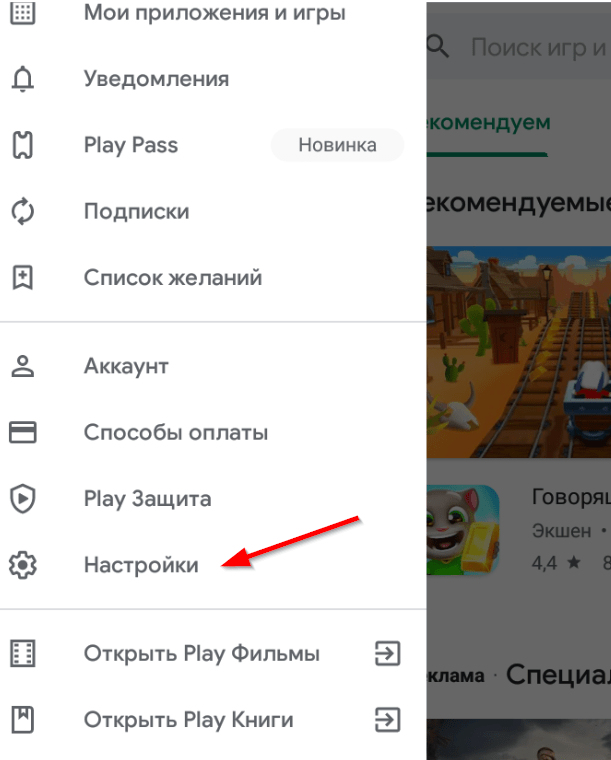
- В настройках найдите раздел «Личные» и нажмите на «Родительский контроль».
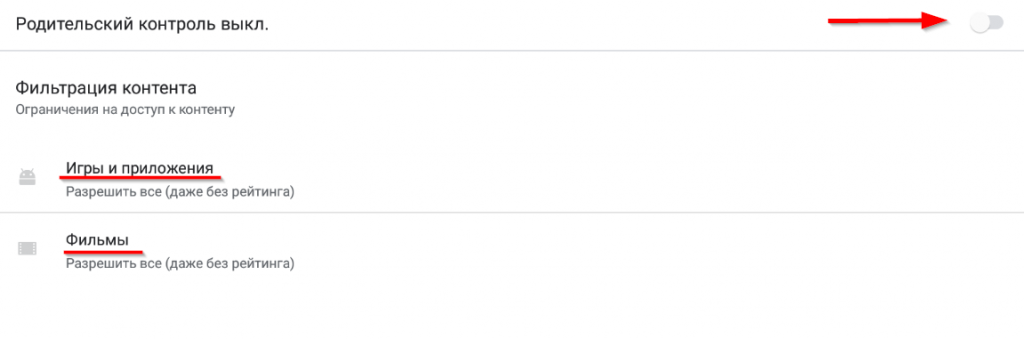
- В появившемся окне включите функцию родительского контроля. Вам потребуется ввести ПИН-код, чтобы функция заработала. Также вы сможете присвоить ограничения для игр, приложений и фильмов, которые может скачать ребенок.
Лучшие приложения для родительского контроля
Чтобы расширить возможности по ограждению ребенка от нежелательного контента, можно скачать одну из рассматриваемых ниже утилит. Такие программы помогут ограничить не только скачиваемые приложения, но и информацию в браузере или сторонней программе.
Google Family Link
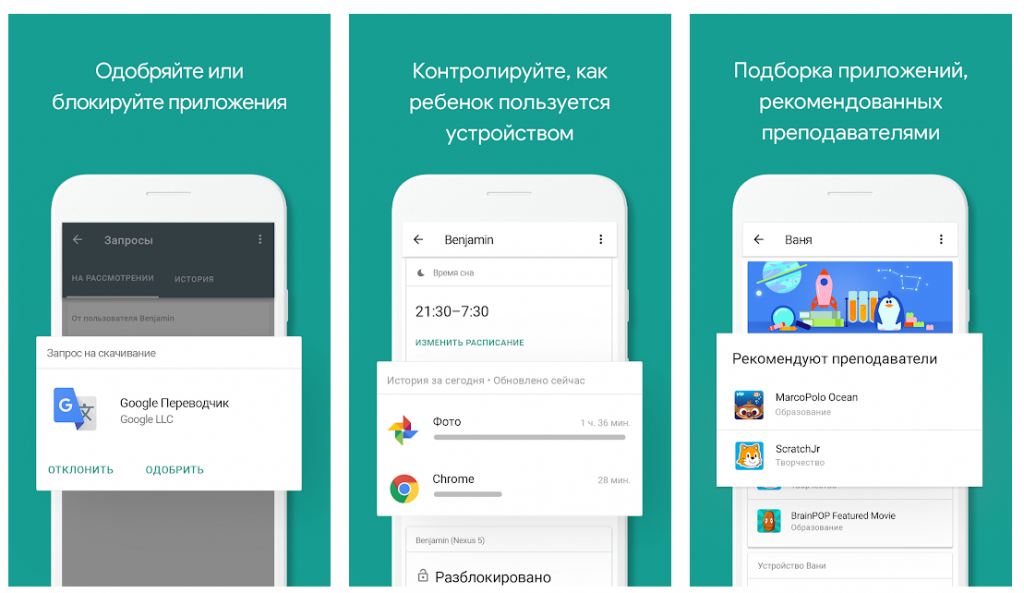
Продукт от Гугла для родительского контроля на мобильных Android-устройствах. Содержит широкий ассортимент возможностей, которые позволят родителям эффективно защитить ребенка от вредной информации. Программа показывает весь софт, который скачивал или использовал ребенок, сообщая время пользования тем или иным ресурсом, а также позволяет отслеживать текущее местоположение маленького члена семьи. Особенности:
- Быстрая реакция поддержки на задаваемые в Google Play вопросы.
- Управление всеми приложениями на мобильном аппарате.
- Отображение рекомендованных для родителей программ.
- Применение геолокации для определения координат.
- Функция создания и настройки семейных категорий.
- Выбор ограничений на время эксплуатации софта.
- Безопасная интеграция в операционную систему.
- Блокировка игровых и прикладных программ.
- Русскоязычная локализация интерфейса.
- Возможность блокировки на расстоянии.
Kaspersky SafeKids
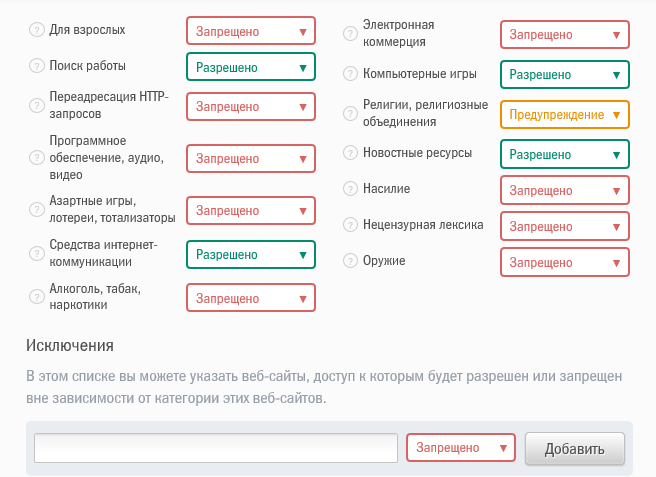
Эта программа от широко известной Лаборатории Касперского Установив ее на своих мобильных гаджетах, родители получат несколько интересных и эффективно работающих средств, причем приобретенная лицензия распространяется на 1 год на все устройства, привязанные к аккаунту ребенка.
SafeKids блокирует нежелательные фильмы, музыкальные треки, игры и фильмы, разрешая юзерам задать безопасный периметр. Если ребенок попробует посмотреть контент для совершеннолетних, утилита немедленно вышлет сообщение о подозрительной активности в онлайне. Среди настроек существуют опции по запрету запуска отдельных приложений или ограничения времени их работы. Особенности:
- Ограничение работы отдельных программ и всего гаджета.
- Сообщения при выходе ребенка за границы периметра.
- Блокировка интернет-ресурсов с опасным контентом.
- Удаленное отслеживание заряда в аккумуляторе.
- Бесплатное распространение на Google Play.
- Возможность настройки безопасной области.
- Русскоязычный интерфейс пользователя.
- Возможность покупки Premium версии.
Screen Time Parental control
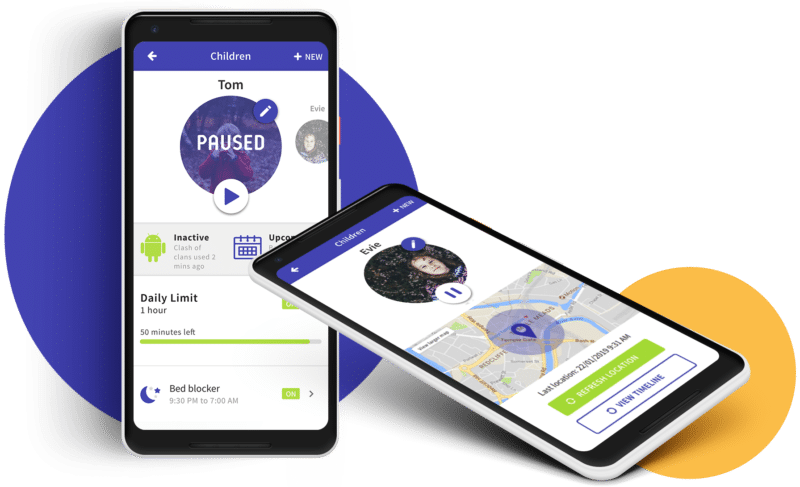
Популярный продукт с функциями, реализующих ограждение ребенка от плохого воздействия игр, фильмов и остального контента. Установив его на собственные мобильные устройства, родители смогут управлять временем, которое маленький член семьи будет затрачивать на использование планшета или смартфона.
Среди преимуществ находятся несложные опции и быстрая работа. После установки приложения, родители могут поставить запрет на запуск игр в конкретное время, к примеру, ночью. Также за хорошее поведение можно наградить ребенка, увеличив время, которое будет потрачено на работу в каких-нибудь программах. Особенности:
- Сведения о времени, проведенном в конкретных программах.
- Ежедневные отчеты об активности ребенка на мобильнике.
- Блокировка ресурсов интернета и программ на смартфоне.
- Информация о часто запускаемых ребенком приложениях.
- Запрет на использование игр в ночное время суток.
- Отслеживание открываемых в браузере сайтов.
- Свободное распространение через Google Play.
- Возможность скачивания премиальной версии.
- Награждение увеличением времени на игру.
В Play Market вы сможете найти еще с десяток подобных программ, основной функционал которых похож между собой. Однако не стоит забывать, что никакие программы и софт не заменят адекватную доверительную беседу с ребенком: объясните, как важно соблюдать безопасность в интернете, какими приложениями пользоваться и как отличать хорошее от плохого. Чем больше мы общаемся с детьми, тем меньше у них поводов интересоваться интернетом и сомнительными ресурсами.
Источник: tehnichka.pro